Du har ikke mistet den bærbare datamaskinen eller ved et uhell sprutet væske på tastaturet, men når du slår det på, tar det evigheter å laste. Men det fungerte fint i går! Hvis dette er din situasjon akkurat nå, ikke få panikk. Du opplever noe ganske vanlig blant Mac-brukere, og det er ikke dødelig. Du kan løse dette problemet på egen hånd.
Først og fremst, slå datamaskinen av og på igjen. Pass på at du kobler fra eventuelle eksterne enheter som er koblet til den bærbare datamaskinen før du starter på nytt. Vanligvis vil denne grunnleggende løsningen gjøre susen. Hvis det ikke gjør det, prøv å feilsøke ved å bruke metodene nedenfor.
Innhold
- Avinstaller de nyeste oppdateringene
- Ta ut batteriet
- Inkompatibel programvare
- Tilbakestill Mac NVRAM eller PRAM
- Mac førstehjelpssett
-
Innpakning
- Relaterte innlegg:
Avinstaller de nyeste oppdateringene
Den vanligste synderen bak en frossen oppstartsskjerm er en nylig programvareoppdatering. Programvaren du oppdaterte er kanskje ikke kompatibel med den bærbare datamaskinen, eller det kan være en prøveversjon eller betaversjon. De fleste sporversjoner er fulle av feil som kan påvirke påloggingsprosessen. Du kan enkelt rette opp dette ved å avinstallere den nylige oppdateringen. Fordi du ikke kan komme forbi påloggingsskjermen din, må du komme deg inn på Macen på en annen måte.
Hvis du kjører macOS High Sierra eller nyere, vil datamaskinen lagre en tidligere versjon av programvaren. For å avinstallere alle nylige oppdateringer, start Mac-en i gjenopprettingsmodus.
- Slå på Mac-en og trykk og hold både kommandoen og R-tasten. Du vil starte datamaskinen i gjenopprettingsmodus.
- Velg "Gjenopprett fra Time Machine-sikkerhetskopi" og trykk Enter.
- Klikk på stasjonen du vil starte opp fra og det lokale øyeblikksbildet med datoen som referanse. Du vil velge den som er datert før den siste oppdateringen. Dette vil avinstallere alle de siste oppdateringene dine.
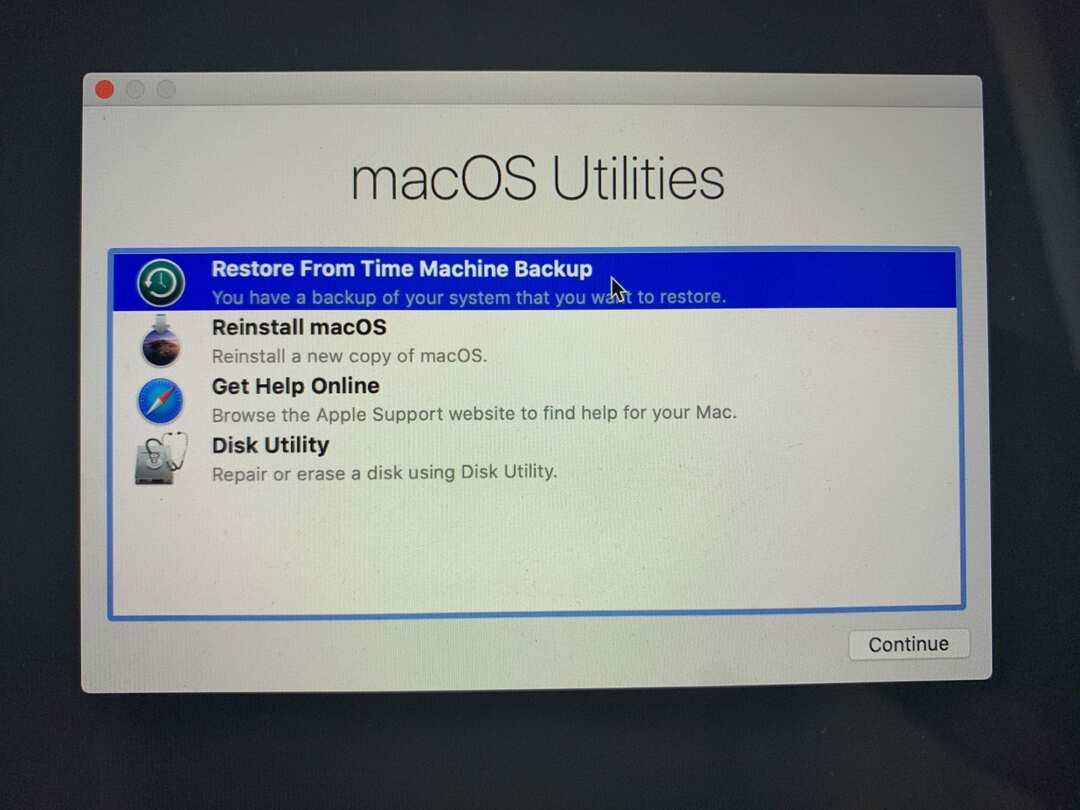
Ta ut batteriet
Hvis den bærbare datamaskinen har et eksternt (ikke innebygd) batteri, fjern batteriet og bytt det ut etter noen minutter. Det dette gjør er å tilbakestille datamaskinen og oppdatere omstartsprosessen.
Hvis batteriet er innebygd, slår du av systemet og klikker og holder nede Shift-, Control- og Alt-tasten på tastaturet i ti sekunder. Forhåpentligvis vil dette hjelpe deg å komme deg gjennom påloggingsskjermen. Hvis det ikke fungerer, så gå til neste tips.
Inkompatibel programvare
Har du noen gang slått på den bærbare datamaskinen og lagt merke til at det første du må starte er en app, for eksempel en brannmur? Denne appen kan også være det som får påloggingsskjermen til å henge. Du kan bli kvitt det ved å starte datamaskinen i sikker modus. Mac-en din vil ikke starte noen programmer i sikker modus.
- Slå av systemet og trykk på shift-tasten.
- Trykk på strømknappen for å slå på den bærbare datamaskinen. Hold nede shift-knappen til lasteskjermen vises.
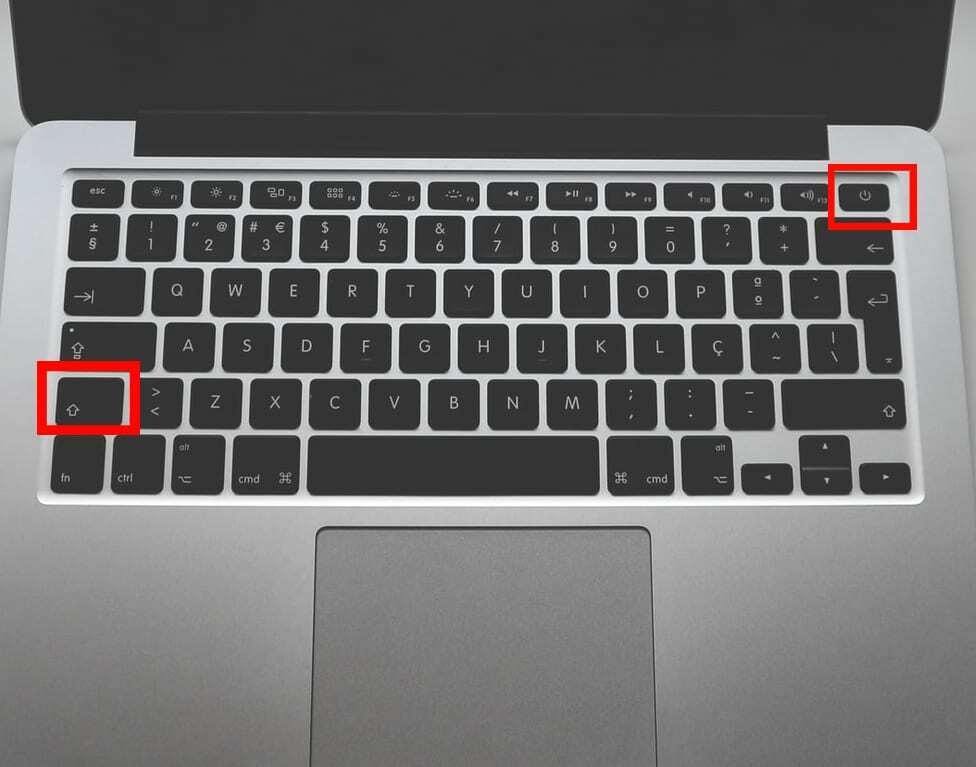
- Velg oppstart i trygt humør og trykk fortsett
- Hvis Mac-en starter opp, kan du bekrefte at applikasjonen forårsaker den frosne skjermen.
- Sjekk hvilken applikasjon og fjern den i detaljert modus.
- Start datamaskinen i detaljert modus ved å trykke og holde nede Kommando + V under oppstart. Sjekk live-rapporten for å identifisere programmet som datamaskinen din starter ved oppstart, og fjern den i sikker modus.
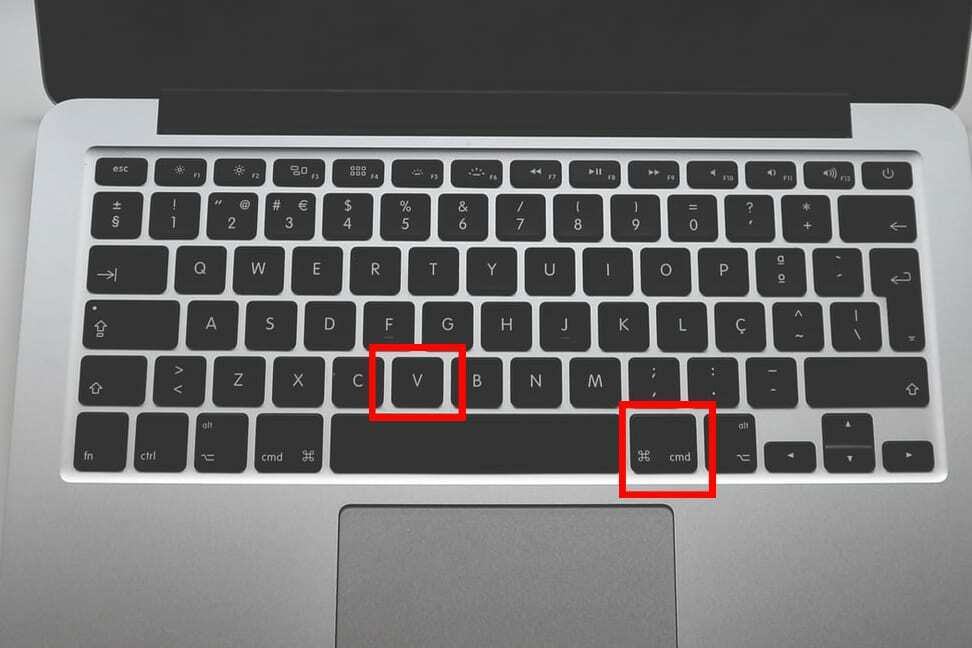
Tilbakestill Mac NVRAM eller PRAM
NVRAM står for ikke-flyktig tilfeldig tilgangsminne. PRAM står for Parameter RAM. Å tilbakestille en av disse vil mest sannsynlig fikse den frosne oppstartsskjermen. Prosessen for begge er den samme og også ganske grei.
Hvis du bruker et fastvarepassord, må du kanskje hoppe over dette trinnet, siden systemet ditt ikke lar deg tilbakestille NVRAM før du slår det av. For å tilbakestille NVRAM, trykk og hold nede følgende taster i 20 sekunder under oppstart: Tilvalg, Kommando, "P" og "R." Dette vil tilbakestille NVRAM og starte den bærbare datamaskinen på nytt.
Mac førstehjelpssett
AllMac bærbare datamaskiner kommer med et førstehjelpssett (diskreparasjonsverktøy) som hjelper brukere å sjekke og reparere vanlige feil på Macs interne harddisk. Hvis den frosne skjermen din er et resultat av en intern harddiskfeil, er det stor mulighet for at det første ait-settet skal kunne identifisere og rette opp feilene.
- Start opp i gjenopprettingsmodus.
- Velg Diskverktøy sammen med en diskpartisjon hvis den interne stasjonen er partisjonert.
- Trykk på førstehjelp og følg veiviseren for å fullføre reparasjonsprosessen

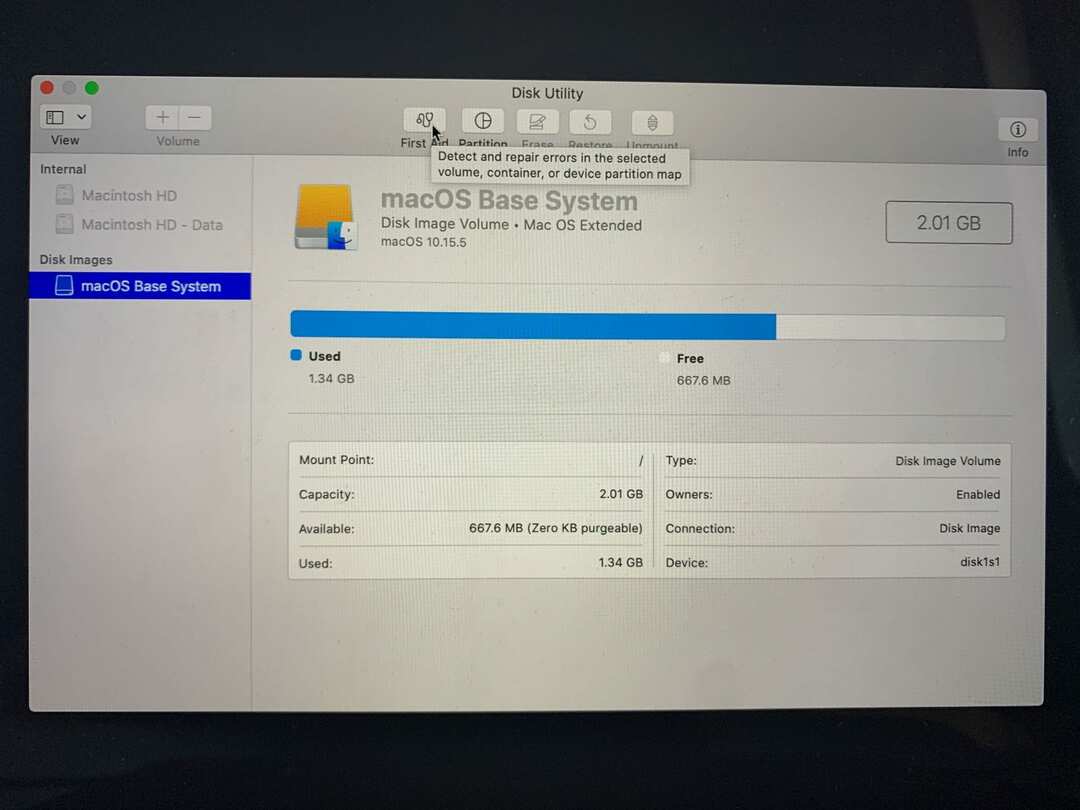
Innpakning
En frossen oppstartsskjerm kan være frustrerende, men det er ikke verdens undergang. Å finne den eksakte årsaken til den frosne skjermen er egentlig den eneste "vanskelige" delen av å feilsøke den. Men hvis du skal ha et problem med datamaskinen din, er dette en av de enklere tingene å fikse.
Hvis feilsøkingstipsene i denne artikkelen ikke løste problemet ditt, kan du det Klikk her for mer informasjon eller kontakt Apple-støtte.